Kā lietot tālruņa centrmezglu savā Chromebook datorā
Chrome Os Tālruņa Centrmezgls Google Varonis Chromebook / / March 14, 2021
Pēdējoreiz atjaunināts

Google paziņoja ka tas ir Chromebook 10th dzimšanas diena šonedēļ. Un tā ieviesa Chrome OS 89 versiju, kas stabilā filiālē ietver vairāk jaunu funkciju. Vienu no tiem sauc par “Phone Hub”, kas ļauj savienot pārī savu Android tālruni. Pēc tam izmantojiet to, lai attālināti vadītu tālruni un iegūtu nesen atvērtas cilnes pārlūkā Chrome. Tas ļauj Chromebook datorā pārlūkprogrammā turpināt darbu turpinājumā, kur pārtraucāt.
Piezīme: Lai tālruņa centrmezgls darbotos, jums ir jābūt Bluetooth iespējots jūsu Chromebook datorā un tālrunī. Jums arī jābūt iespējotiem Google Play pakalpojumiem.
Saistiet tālruni ar Chromebook datoru, izmantojot tālruņa centrmezglu
Lai sāktu, noklikšķiniet uz Tālruņa centrmezgls poga blakus pulkstenim apakšējā labajā stūrī un noklikšķiniet uz Sāc pogu.
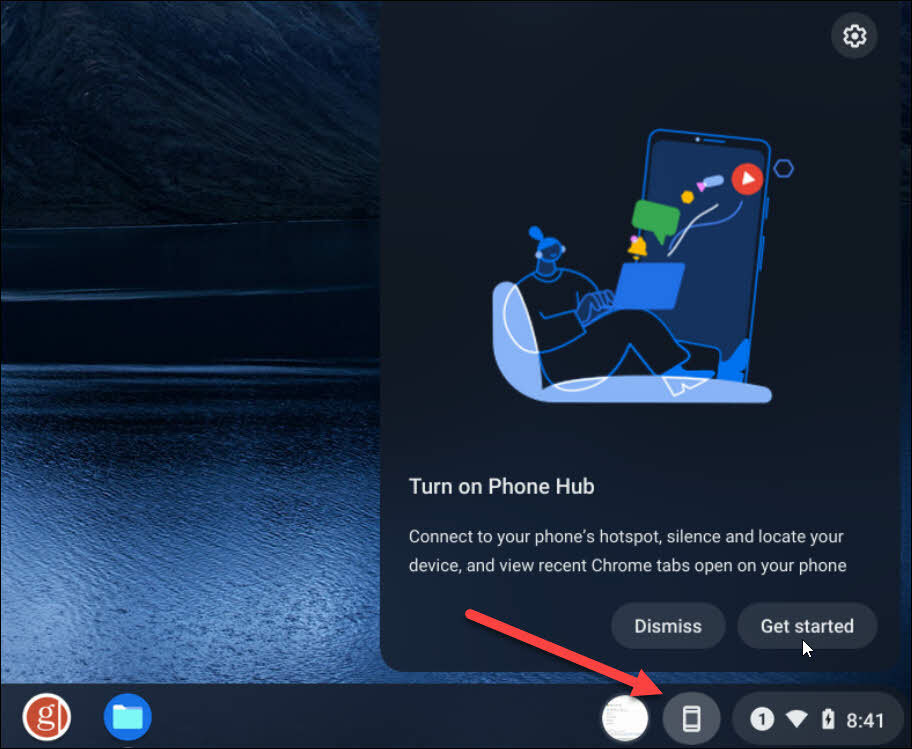
Tiks parādīts ekrāns tālruņa pievienošanai. Kreisajā pusē nolaižamajā izvēlnē izvēlieties tālruni, kuru vēlaties savienot, un noklikšķiniet uz Pieņemt un turpināt pogu.
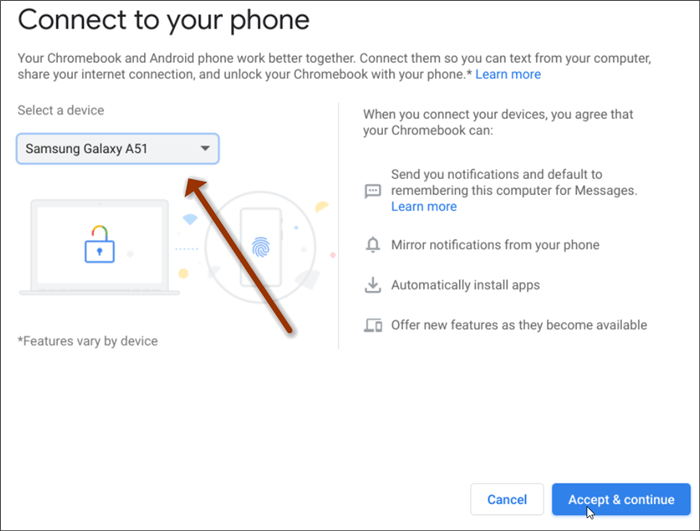
Pēc tam ierakstiet sava Google konta paroli un noklikšķiniet Gatavs.
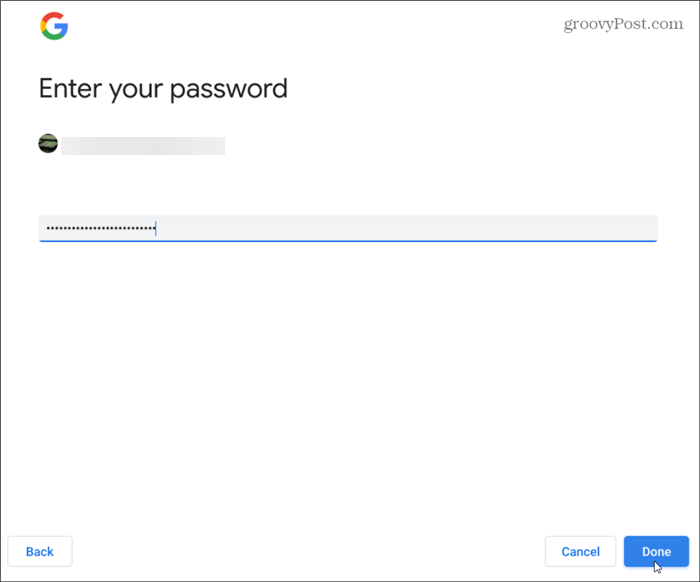
Tagad jūs saņemsit ziņojumu, kurā jūs zināt, ka jūs zināt, ka abas ierīces ir savienotas un ir gatavas darbam. Klikšķis Gatavs.
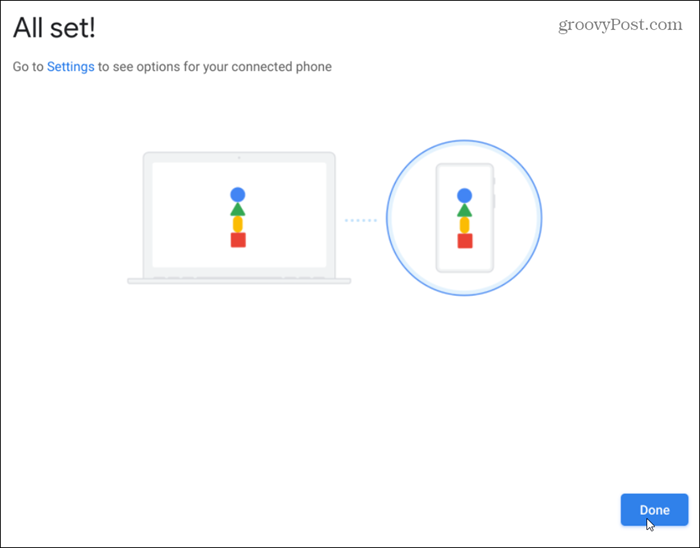
Jūs saņemsit paziņojumu, kurā jūs informēsit par Smart Lock funkcija ir ieslēgts. Tālrunī jūs saņemsit arī ziņojumu, kurā būs norādīts, ka ierīces ir savienotas.
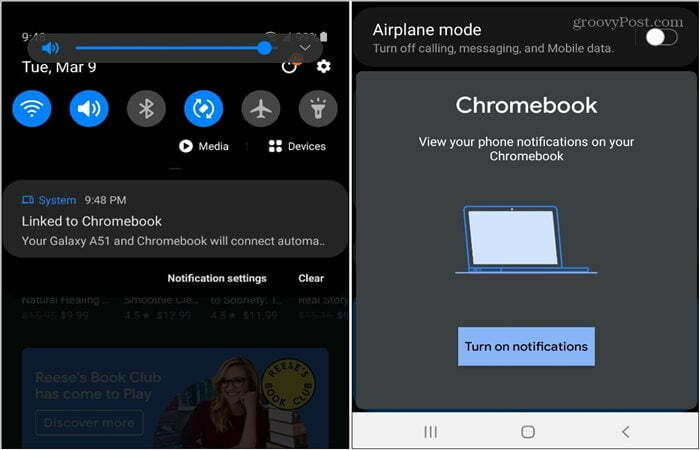
Tālruņa centra konfigurēšana
Lai ieslēgtu un izslēgtu funkcijas, Chromebook datorā dodieties uz Iestatījumi> Pievienotās ierīces un izvēlieties tālruni. Pēc tam ieslēdziet cilnes Tālruņa centrs, Paziņojumi un Jaunākie Chrome. No šīs vietas jūs varat ieslēdziet funkciju Ziņojumiarī.
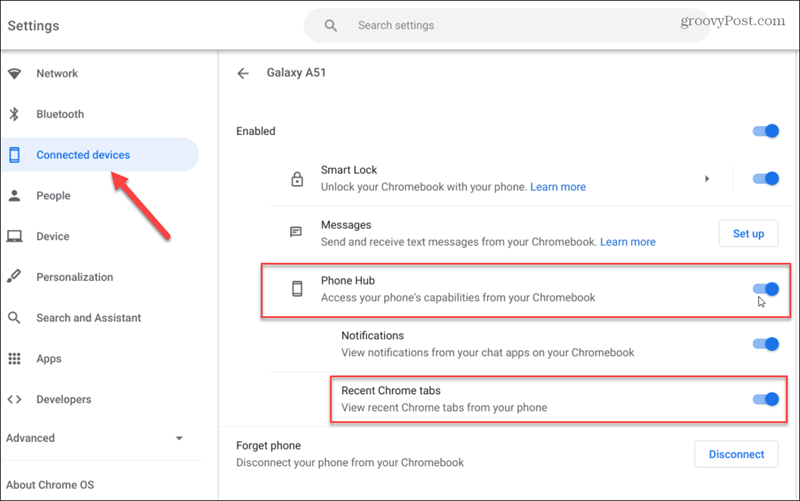
Tālruņa centrmezglā tiks parādītas pēdējās divas Chrome cilnes, daži tālruņa pārslēgšanas taustiņi, tostarp “Iespējot tīklāju”, “Klusināt tālruni”, “Tālruņa atrašana” un Wi-Fi un akumulatora statuss.
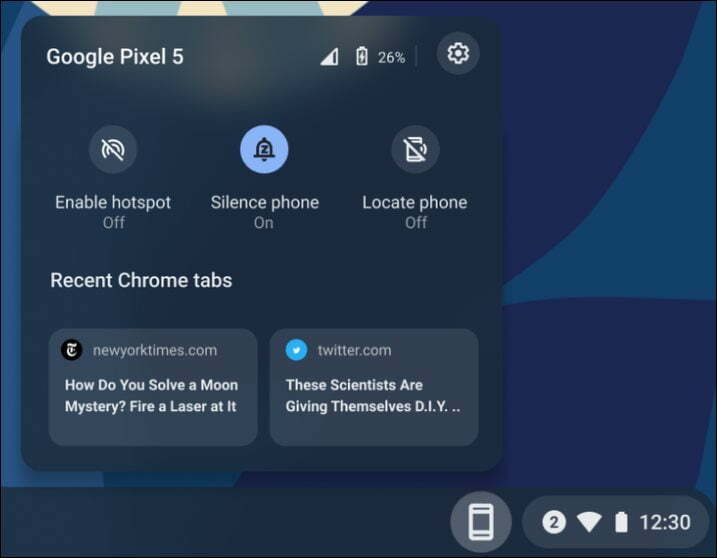
Vai neredzat tālruņa centru?
Ja neredzat Phone Hub, pārliecinieties, vai sistēma ir atjaunināta un darbojas Chrome OS 89 versija. Iet uz Iestatījumi> Par Chrome OS. Tur jūs redzēsit pašreizējo versiju. Ja tā nav 89. versija, noklikšķiniet uz Meklēt atjauninājumus pogu un, ja nepieciešams, restartējiet.
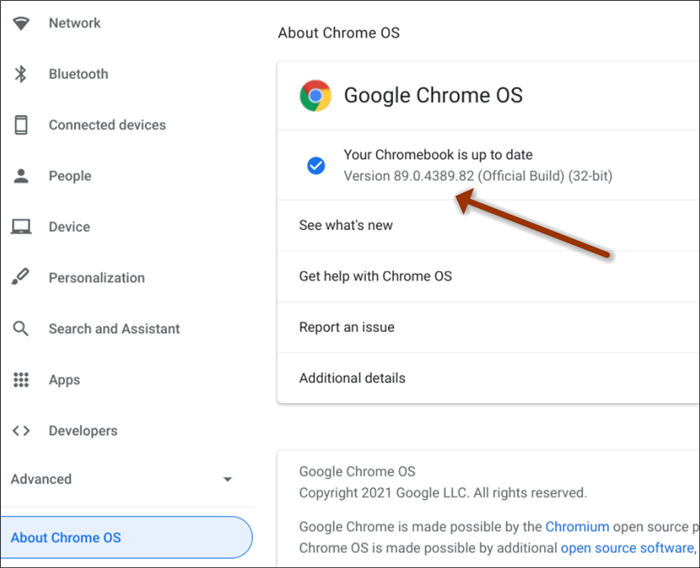
Vēl viena lieta, ko varat darīt, ir manuāli iespējot šo funkciju. Palaidiet pārlūku Chrome un adreses joslā nokopējiet un ielīmējiet sekojošo un nospiediet Enter.
chrome: // flags / # enable-phone-hub
Pēc tam iestatiet karodziņu “Iespējot tālruņa centru” Iespējots un restartējiet pārlūku. Tad tas jums vajadzētu redzēt blakus apgabalam Ātrie iestatījumi apakšējā labajā stūrī.
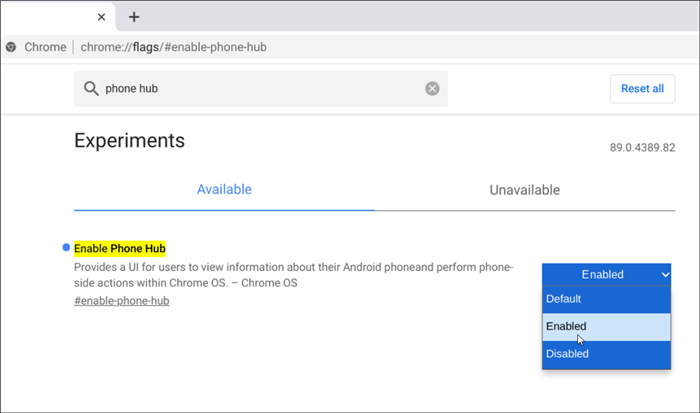
Summējot
Lai gan tālruņa centrmezgls tagad ir pieejams ar Chrome OS 89 versiju, šķiet, ka tas nedarbojas pilnībā kā reklamēts. Man bija grūti panākt, lai tas pareizi darbotos ar Samsung Galaxy A51 klausuli. Es arī mēģināju savienot vecāku OnePlus 6T un vispār nespēja to panākt.
Pašlaik šķiet, ka, ja jums pieder a Pixel ierīce, jūs iegūsiet labākos rezultātus. Ir sākums, un tam nav tik daudz funkciju kā Jūsu tālrunis operētājsistēmā Windows 10. Tomēr tas ir solis pareizajā virzienā, un ir droši pieņemt, ka tas laika gaitā turpinās uzlaboties.
Piekļūstiet vairāk nekā 2 miljoniem Android lietotņu no Google Play, lai uzzinātu un paveiktu vairāk.
Amazon.com cena atjaunināta 2021. gada 10. oktobrī. Mēs varam nopelnīt komisijas maksu par pirkumiem, izmantojot mūsu saites: vairāk informācijas
Kā notīrīt Google Chrome kešatmiņu, sīkfailus un pārlūkošanas vēsturi
Pārlūks Chrome lieliski veic pārlūkošanas vēstures, kešatmiņas un sīkfailu saglabāšanu, lai optimizētu pārlūkprogrammas veiktspēju tiešsaistē. Viņas kā ...
Cenu salīdzināšana veikalā: kā iegūt cenas tiešsaistē, iepērkoties veikalā
Pērkot veikalā, tas nenozīmē, ka jāmaksā augstākas cenas. Pateicoties cenu saskaņošanas garantijām, jūs varat saņemt atlaides tiešsaistē, iepērkoties ...
Kā dāvināt Disney Plus abonementu, izmantojot digitālo dāvanu karti
Ja jūs esat izbaudījis Disney Plus un vēlaties to kopīgot ar citiem, lūk, kā iegādāties Disney + dāvanu abonementu ...
Jūsu ceļvedis dokumentu kopīgošanai pakalpojumā Google dokumenti, Izklājlapas un Prezentācijas
Jūs varat viegli sadarboties ar Google tīmekļa lietotnēm. Šis ir jūsu ceļvedis koplietošanai pakalpojumos Google dokumenti, Izklājlapas un Prezentācijas ar atļaujām ...



